
Por más de una década, Facebook se ha convertido en una de las redes sociales más importantes del mundo para publicar fotos, videos y mensajes, pero lo más interesante es que puedes conectarte con el mundo y encontrar a viejos amigos. Sin embargo, recientemente, se ha visto envuelta en una serie situaciones que violan la privacidad de nuestra información personal, como el famoso fiasco con Cambridge Analytica. Por eso, tal vez ha llegado el momento de que aprendas a cómo protegerte en Facebook.
A pesar del escándalo en el que está envuelta la red social Facebook en estos momentos, puede resultar muy difícil tomar una decisión tan drástica como cerrar tu cuenta, ya que Facebook es una plataforma que nos ha acompañado por mucho tiempo, ha permitido reencontrarnos con muchas personas, hacer nuevos amigos y hasta enterarnos de en qué parte del globo terráqueo se encuentra ese vecino de la infancia.
Por eso, en esta guía queremos mostrarte una opción fácil y segura de proteger tus datos privados, garantizar la confidencialidad y, en general, evitar que todos los malos actores se adhieran a tu información de Facebook sin necesidad de cerrar tu cuenta.
Nota: Pero si, definitivamente, no confías en este método, consulta nuestra guía sobre cómo eliminar tu cuenta de Facebook.
Alternativa 1: Eliminar Facebook de las aplicaciones
En esta primera alternativa te enseñamos como eliminar Facebook de las aplicaciones conectadas. Indudablemente, este proceso te ayudará a que las aplicaciones de terceros no tengan acceso a tu cuenta y a tu información ¡Así que no aprovecha y hazlo!
Paso 1: haz clic en el botón de flecha hacia abajo junto al ícono del signo de interrogación en la barra de navegación.
Paso 2: haz clic en Configuración.
Paso 3: en la página resultante llamada «Configuración de cuenta general«, haz clic en la categoría «Aplicaciones» que se encuentra en el menú de la izquierda.
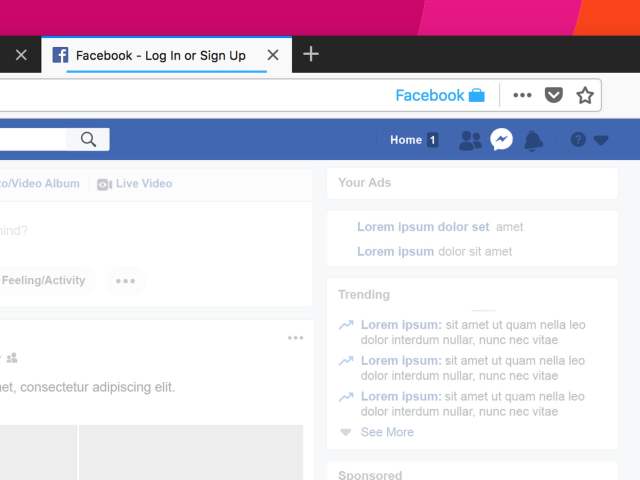
Paso 4: en la página siguiente, busca «Aplicaciones, sitios web y complementos» enumerados en las aplicaciones y haz clic en el botón «Editar«.
Paso 5: en la ventana emergente, haz clic en el botón azul que dice «Desactivar plataforma«.
Alternativa 2: Bloquear datos específicos utilizados por otras aplicaciones
Con este método, podrás controlar los datos que los amigos y la familia llevan consigo a otras aplicaciones, como su fecha de nacimiento, relaciones, educación, empleo, entre otras cosas. Así es como puedes cortar tu suministro de datos:
Paso 1: haz clic en el botón de flecha hacia abajo junto al icono del signo de interrogación en la barra de navegación.
Paso 2: haz clic en Configuración.
Paso 3: en la página resultante de «Configuración de cuenta general«, haz clic en la categoría «Aplicaciones» que se encuentra en el menú de la izquierda.
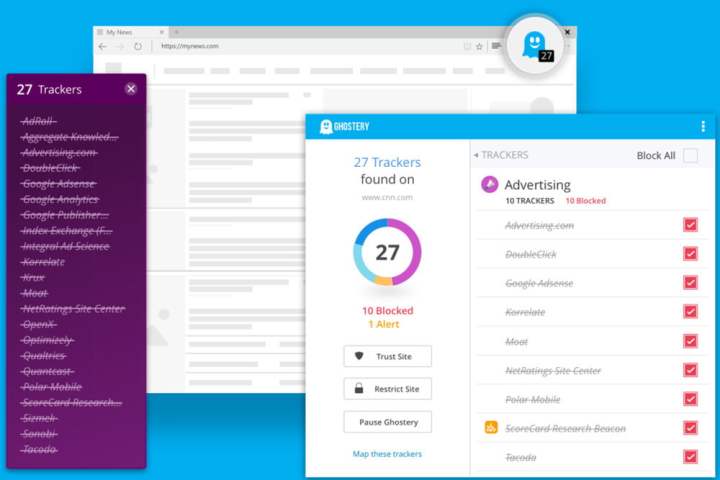
Paso 4: en la página siguiente, busca la opción «Aplicación Otros Uso» y haz clic en el botón «Editar«.
Paso 5: en la ventana emergente, elige solo los datos que permitirás que otras personas traigan con ellos de sus aplicaciones.
Paso 6: haz clic en el botón azul «Guardar«.
Alternativa 3: Desactivar la recopilación de datos de Facebook en otros sitios web
Finalmente, nuestra tercera alternativa se refiere a tu información de Facebook utilizada para publicidad. Estos incluyen el uso de sitios web, aplicaciones, y anuncios emparejados con tus acciones sociales. A continuación, te detallamos paso a paso lo que debes hacer:
Paso 1: haz clic en el botón de flecha hacia abajo junto al icono del signo de interrogación en la barra de navegación.
Paso 2: haz clic en Configuración.
Paso 3: en la página resultante «Configuración general de la cuenta«, haz clic en la categoría «Anuncios» en el menú de la izquierda.
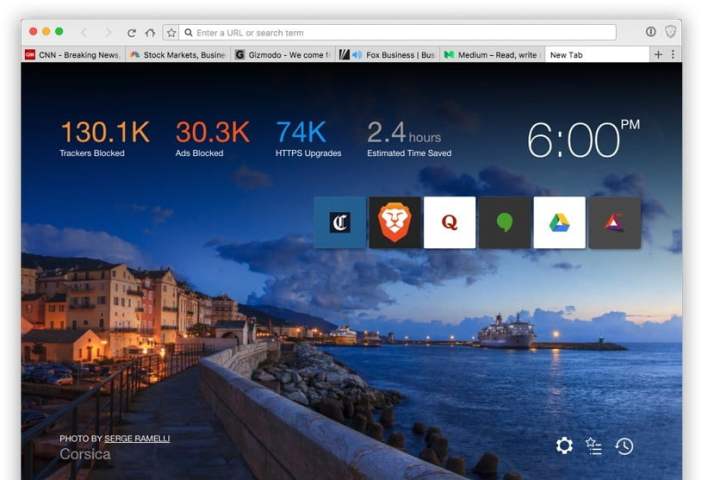
Paso 4: en la página siguiente llamada «Tus preferencias de anuncios«, desplázate hacia abajo hasta «Configuración de anuncios«.
Paso 5: activa o desactiva «Anuncios basados en su uso de sitios web y aplicaciones«.
Paso 6: activa o desactiva «Anuncios en aplicaciones y sitios web fuera de las compañías de Facebook«.
Paso 7: elige «Solo mis amigos» o «Nadie» para «Anuncios con sus acciones sociales«.
Paso 8: Mientras estás en esta sección, desplázate hacia arriba hasta «Tu información» y desactiva la configuración disponible según tus preferencias.
¡Y así de fácil! Después de estos pasos podrás sentirte seguro y protegido en Facebook.
Como dicen por allí, “mejor prevenir, que lamentar”


